

TunePat Netflix Video Downloader
Bien qu'il n'y ait pas d'application Netflix sur Mac, Netflix vous permet de diffuser des films et des émissions de télévision dans un navigateur. Netflix prend en charge le streaming sur Mac à l'aide de Google Chrome, Mozilla Firefox, Opera ou le navigateur Safari. Cela ne semble pas mal si vous pouvez regarder des vidéos Netflix en douceur avec une connexion Internet stable. Mais que se passe-t-il si le réseau n'est pas si bon lors de la diffusion en continu de Netflix ? Cela vous ennuiera lorsque la vidéo se bloque toujours en raison d'une mauvaise connexion Internet et ce qui vous rend encore plus frustré, c'est que Netflix ne prend pas en charge le téléchargement et la visualisation hors ligne sur Mac.
Existe-t-il un moyen de télécharger des films et des émissions de télévision Netflix sur Mac pour les regarder hors ligne ? Bien sûr, cet article vise à vous montrer comment télécharger des vidéos Netflix sur Mac.
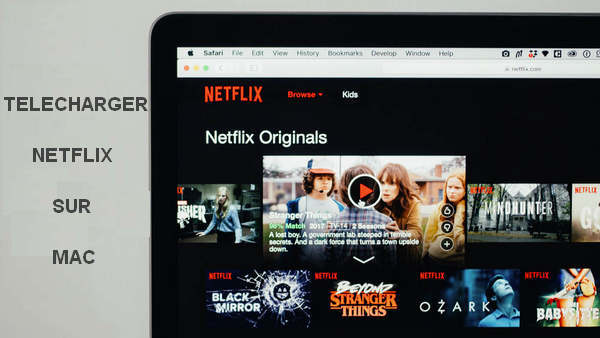
Nous savons tous que Netflix permet aux utilisateurs de télécharger des films et des émissions de télévision sur l'application Netflix et que les vidéos téléchargées ne peuvent être lues que dans l'application. Mais la fonction de téléchargement n'est disponible que sur l'application Netflix installée sur un PC Windows (exécutant Windows 11 version et versions ultérieures). Vous pouvez donc choisir d'installer le système d'exploitation Windows sur votre Mac, puis installer l'application Netflix pour télécharger les vidéos que vous souhaitez télécharger.
Au lieu d'installer le système d'exploitation Windows sur Mac, il existe une méthode plus simple pour télécharger des vidéos Netflix sur Mac. En utilisant un programme puissant appelé TunePat Netflix Video Downloader, vous pouvez télécharger directement des films et des émissions de télévision à partir de Netflix sur Mac sans l'application Netflix. En tant que téléchargeur de vidéos professionnel, TunePat Netflix Video Downloader peut non seulement télécharger des vidéos en haute qualité, mais également enregistrer des pistes audio et des sous-titres multilingues. Une fois les vidéos téléchargées, vous pouvez les regarder hors ligne sur n'importe quel lecteur multimédia.
Caractéristiques clés de TunePat Netflix Video Downloader
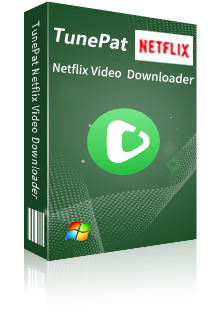
TunePat Netflix Video Downloader
Nous vous montrerons comment utiliser TunePat pour télécharger des films ou des émissions de télévision Netflix sur Mac. Veuillez télécharger la dernière version du programme sur Mac.
Étape 1Connectez-vous à Netflix
Lancez TunePat Netflix Video Downloader sur Mac, entrez quelques mots dans la barre de recherche et appuyez sur l'icône de recherche. Une fenêtre apparaîtra vous demandant de vous connecter à Netflix.
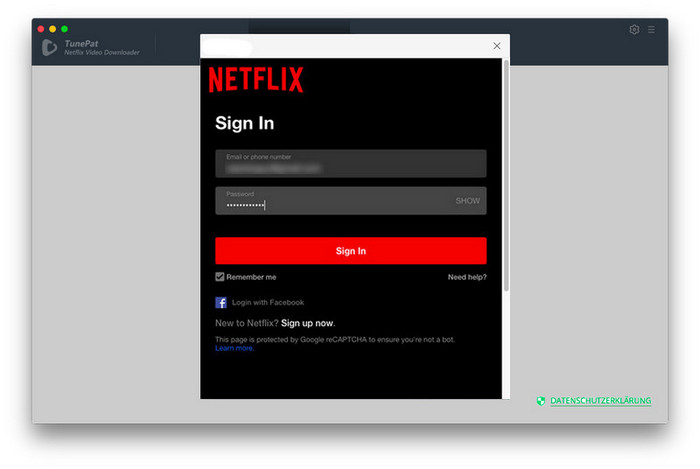
Étape 2Personnalisez les paramètres de sortie
Cliquez sur le bouton Paramètres dans le coin supérieur droit de l'interface pour ouvrir la fenêtre des paramètres. Ici, vous pouvez choisir la qualité vidéo, le type audio, la langue de la piste audio et des sous-titres, etc.
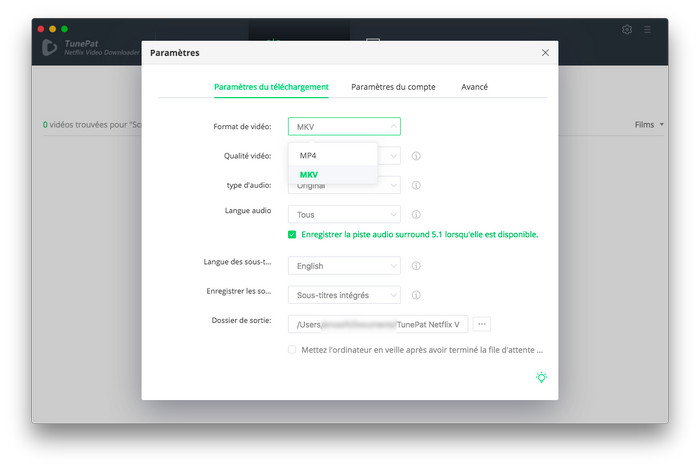
Étape 3Recherchez des vidéos Netflix sur TunePat
Vous pouvez entrer le nom de la vidéo ou copier et coller l'URL de la vidéo du lecteur Web Netflix vers TunePat pour trouver la vidéo que vous souhaitez télécharger.
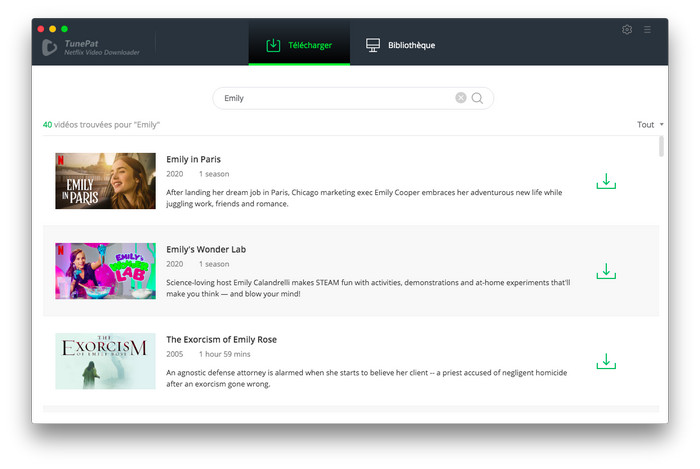
Étape 4Choisissez les paramètres de téléchargement avancés
TunePat propose des paramètres de téléchargement avancé afin que vous puissiez choisir la qualité de la plage vidéo de 480p à 1080p avec différents débits.
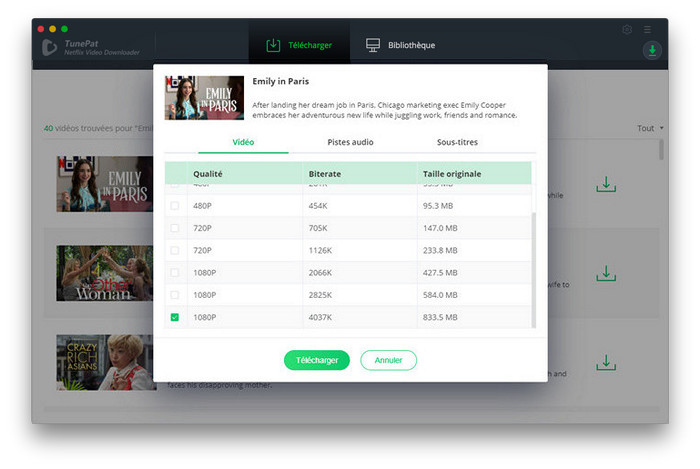
Étape 5 Téléchargez des vidéos Netflix
Après les paramètres de sortie, vous pouvez maintenant télécharger des vidéos en cliquant sur le bouton « Télécharger ».
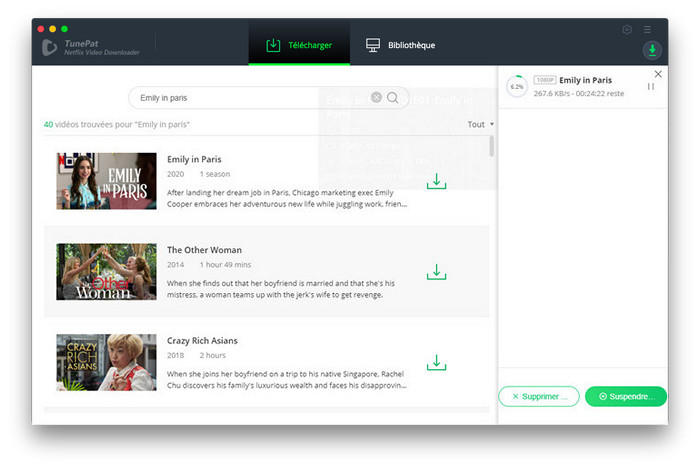
Étape 6Trouver les vidéos téléchargées sur Mac
Lorsque le processus de téléchargement est terminé, cliquez sur le bouton Bibliothèque en haut de l'écran pour trouver ce que vous avez téléchargé. Vous pouvez désormais regarder les vidéos hors ligne sur Mac.
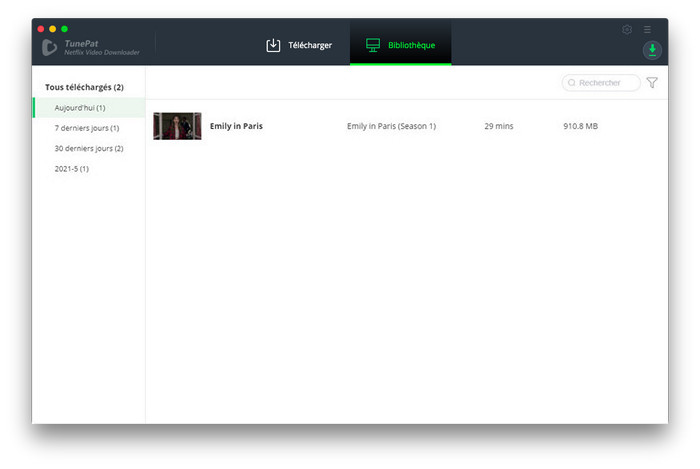
Même l'application Netflix n'est pas disponible sur Mac, vous pouvez toujours trouver les solutions pour télécharger et enregistrer des vidéos Netflix sur votre Mac. TunePat est un programme professionnel pour vous aider à obtenir des vidéos HD de Netflix sur Mac. Avec l'aide de TunePat Netflix Video Downloader, vous pouvez télécharger des milliers de films et d'émissions de télévision à partir de Netflix et les lire sur n'importe quel lecteur multimédia installé sur votre Mac, ainsi que transférer les vidéos téléchargées vers d'autres appareils sans limites.
Remarque: La version d'essai gratuite de TunePat Netflix Video Downloader ne permet que de convertir les premières 5 minutes des vidéos. Vous pouvez débloquer la limite en achetant la version complète. De plus, tout le contenu Netflix est protégé par le droit d'auteur. C'est uniquement pour l'appréciation personnelle, sans autorisation, la diffusion et l'utilisation commerciale sont interdites.

Vous voulez lire une vidéo Amazon sur plus d'appareils? TunePat Amazon Video Downloader est exactement ce dont vous avez besoin. Il prend en charge le téléchargement de toute vidéo à partir de Prime Video au format MP4 ou MKV, avec une qualité HD conservée. Donnez-lui une chance maintenant!
En savoir plus > >De quoi vous aurez besoin
Nouveaux Produits
Produits d'IA Puissants
Articles liés
Avis des produits
Ce qu'on garantit

Garantie de Remboursemnt
Tous les produits offrent une garantie de remboursement.

Achat sécurisé
Toutes les transactions dans le processus de paiement sont protégées par SSL.

100% Sain et Sauf
Tous les logiciels sont exempts de virus.